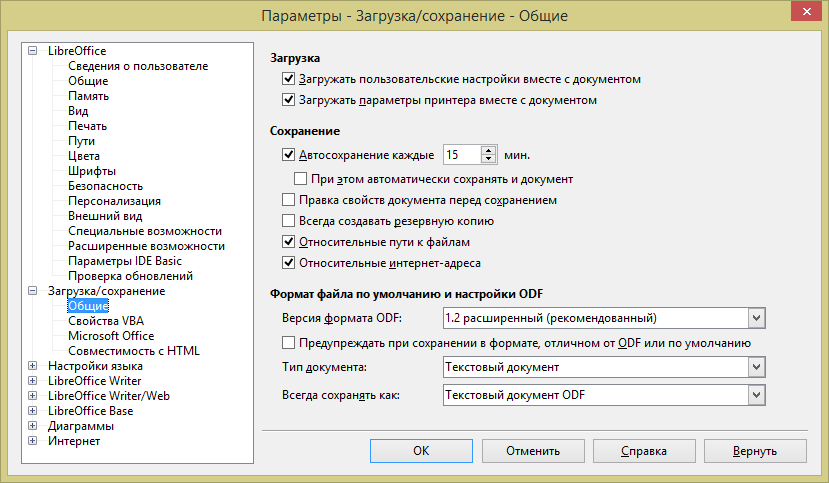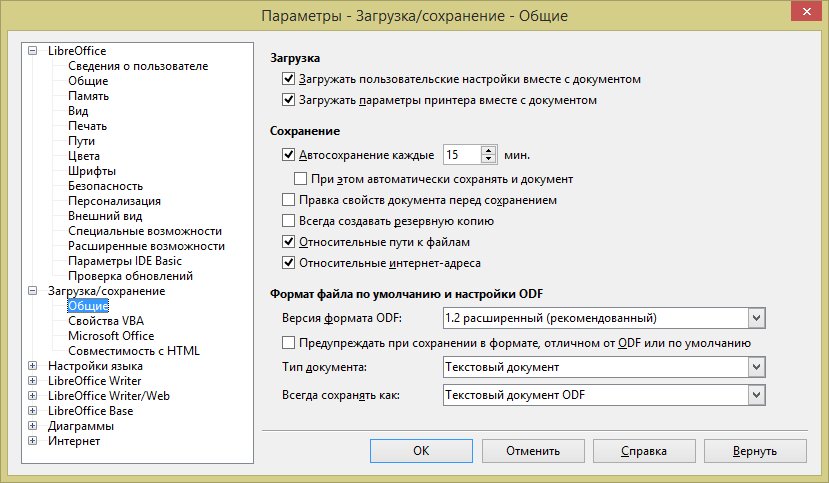Содержание
- 0.1 Что умеет LibreOffice writer?
- 0.2 Настройка совместимости LibreOffice writer для работы с документами Microsoft Word
- 0.3 Что ещё есть в стандартном пакете от LibreOffice
- 1 Как сменить формат документа по умолчанию в LibreOffice
- 2 Microsoft Word
- 3 Microsoft PowerPoint
- 4 Microsoft Excel
- 5 Открытие документов Microsoft Office, защищённых паролем
Программное обеспечение
- Recluse
- Сентябрь 16, 2014
- 11 093
- 0
- 93,75%
- 16
Чтобы заставить LibreOffice сохранять в нужном вам формате (например — Microsoft Word 2003), то вам необходимо проделать следующее:
1. Открываем Параметры, для этого нужно в любой программе из пакета LibreOffice выбрать пункт меню «Сервис», и в нем подпункт «Параметры».
2. Далее выбираем «Загрузка/Сохранение», «Общие», и в самом низу мы видим опцию «Формат файла по умолчанию и настройки ODF», которая позволяет нам настроить в каком формате будет сохранять LibreOffice.
3. Теперь нам предстоит выбрать каждому приложению LibreOffice тот формат, в котором нам необходимо сохранять документы.
Для обратной совместимости со старыми версиями Microsoft Office 97, 2000, XP, 2003, следует выбрать:
| Текстовый документ | Microsoft Word 97/2000/XP/2003 |
| Электронная таблица | Microsoft Excel 97/2000/XP/2003 |
| Панель презентации | Microsoft PowerPoint 97/2000/XP/2003 |
Однако, если требуется установить LibreOffice на большом количестве компьютеров (например в предприятии), то такой подход к настройке может оказаться утомительным. В таком случае, есть следующий способ:
1. Создаем текстовый файл, и копируем туда следующее:
MS PowerPoint 97 MS Excel 97 MS Word 97
И сохраняем его под именем registrymodifications.xcu.
2. Копируем данный файл по следующему адресу: %appdata%LibreOffice4user (для третей версии LibreOffice адрес будет другой — %appdata%LibreOffice3user). Теперь текущий пользователь будет по умолчанию сохранять документы в формате Microsoft Office.
3. Для того, чтобы это применялось ко всем новым пользователям, делаем следующее: переходим в директорию «%HomeDrive%Documents and SettingsDefault UserApplication Data», и создаем там папку «LibreOffice», в ней директорию «4» (для третей версии LibreOffice создаем директорию «3»), а в ней создаем директорию «user». Перемещаем туда ваш файл registrymodifications.xcu.
В итоге путь к файлу должен выглядеть примерно следующим образом: «C:Documents and SettingsDefault UserApplication DataLibreOffice4userregistrymodifications.xcu».
Теперь ко всем новым пользователям будут применены ваши параметры сохранения файлов.
Так же можно настроить формат сохраняемых файлов через групповые политики. О том, как это сделать читайте в этой статье.
Что выбрать LibreOffice writer или Microsoft Word
Всем нам приходится довольно много писать текстов. Хоть статью, хоть заметку, хоть нужную мысль сформулировать, так или иначе, приходится пользоваться текстовым редактором. На бумажках уже, как-то не совсем удобно. Ручка нужна, ищи их потом, а в электронном виде всё быстро, удобно и всегда под рукой. Прогресс, блин, эра цифровых технологий.
А что у нас есть из текстовых редакторов? Естественно, самый популярный – это Microsoft Word. Я не беру всякие Пады, это для обычного текста слабо подходит, и ошибки не подсветит, и форматирование нету, и интерфейс не самый удобный. Остаётся только Microsoft Word.
Ничего особо плохого про Microsoft Word не скажу, много лет в нём набирал, глюков не наблюдается. Была, лет несколько назад, попытка поставить Open Office, но, каким-то он убогим показался, не легла душа.
И тут, целая куча обновлений этого самого Microsoft Word в пакете Microsoft Office, как глянул на то, сколько качать, почитал разнообразные отзывы, и, как-то не возникло желание обновляться. Опять же, не забываем, что Microsoft всегда за свои программулечки денег просит. Вот и решил, в очередной раз поискать замену.
Всплыла в голове информация, что Open Office начал буксовать, и разработчики организовали новую компанию под названием LibreOffice, решил посмотреть, что у них там получилось в результате самостоятельной работы.
Вот русскоязычный сайт компании LibreOffice – все достойно, понятно. Легко заметить, что программа регулярно обновляется, денег не просят, имеет смысл познакомиться с продуктом.
Скачал, установил и был приятно удивлен внешним видом и функционалом. Меня, в первую очередь, интересует LibreOffice writer, предлагаю посмотреть различия между двумя программами:
Вот внешний вид программы Microsoft Word
Редактор Microsoft Word
Вот внешний вид программы LibreOffice writer
Окно редактора LibreOffice writer
Что тут говорить, результаты налицо. Функционал, примерно, одинаков, а вот внешний вид у LibreOffice writer намного приятнее и удобнее.
Что умеет LibreOffice writer?
- Хорошо проверяет орфографию;
- Предлагает быструю вставку многих слов. Начинаем набирать слово, под курсором появляются варианты, если подходит, жмём Enter, слово вставлено;
- Хорошо совмещается со всеми основными текстовыми форматами. Тот же docx от Microsoft Word будет легко и открываться и сохраняться;
- Готовые шаблоны под разнообразные задачи;
- Есть дополнительные плагины для новых возможностей;
- Все необходимые языковые пакеты;
- Есть готовые макросы, можно создавать свои;
- Файлы получаются намного меньше за счет оптимизированного кода;
- Возможности работы со стилями;
Как видим, возможностей, более чем достаточно, чего не хватит, всегда можно разыскать на сайте разработчиков.
Настройка совместимости LibreOffice writer для работы с документами Microsoft Word
У многих из нас полно документов от Microsoft Word. Эти файлы идут с расширением .doc или .docx в более поздней версии редактора. Естественно, никому не хочется терять возможность работы с этими файлами после установки LibreOffice writer. Этот вопрос решается достаточно просто.
- Запускаем редактор LibreOffice writer
- Идем во вкладочку Сервис, в самом низу Параметры, там ищем Загрузка/Сохранение Общие.
- В самой низу есть строка Всегда сохранять как:
- В выпадающем списке выбираем Microsoft Word 2007/2010/2013 XML
- Жмём ОК.
Настройка LibreOffice writer для работы с документами Microsoft Word
Всё готово, теперь ваши текстовые файлы будут сохраняться с расширениями .docx и их всегда можно будет открывать и редактировать в любом редакторе от Microsoft
Что ещё есть в стандартном пакете от LibreOffice
- Текстовый редактор LibreOffice writer, о нём мы уже поговорили;
- Векторный редактор Draw;
- Работа с таблицами Calc;
- Создание презентаций Impress;
- Работа с формулами Math;
- Работа с базами данных Base;
Наборчик ничем не отличается от пакета Microsoft Office. В чём то, на мой взгляд, и превосходит, тут, правда, время покажет. Но самое главное преимущество этой программы состоит в том, что за неё не просят денег. Всё распространяется совершенно бесплатно, как в старые добрые времена на заре Интернета. Имеет смысл обратить своё внимание на эту программу.
Всем Удачи!
Поскольку самым распространенным форматом документов на сегодняшний день является DOC, много пользователей LibreOffice сталкиваются с тем, что им постоянно приходится в ручную менять формат создаваемого документа, так как в этом офисном пакете файлы сохраняются в ODF (Open Document Format). Если подобная ситуация вам знакома, и вы много работаете в LibreOffice с Microsoft-овскими форматами, то в настройках офиса можно изменить формат сохранения файлов со стандартного на DOC, а также множество других.
В первую очередь открываем одну из программ пакета (Writer, Calc или Impress) и переходим в Сервис -> Параметры
В левой части открывшегося окна нажимаем на пункт Загрузка/Сохранение и в раскрывшемся списке выбираем Общие
Чтобы изменить формат текстового файла по умолчанию выбираем «Текстовый документ» в выпадающем списке пункта «Тип документа«
После этого напротив пункта «Всегда сохранять как» также из выпадающего списка выбираем нужный нам формат документа.
Таким же образом вы можете изменить формат файла по умолчанию для табличного процессора Calc или Impress. Просто из списка пункта Тип документа выберите необходимы пункт и соответственный формат в пункте Всегда сохранять как.
После произведенной настройки нажимаем «OK» для принятия изменений и закрываем окно настроек.
Теперь, когда вы создадите новый документ и будете его сохранять, автоматически будет выбран формат Microsoft Word.
Предыдущая запись
Как включить или отключить Material дизайн в настольном Chrome Следующая запись
Что такое VirtualBox и как ей пользоваться
Метки Кроссплатформенное ПОНастройка ПО
LibreOffice может автоматически открывать документы Microsoft Office 97/2000/XP. Однако некоторые особенности разметки и атрибуты форматирования сложных документов Microsoft Office в LibreOffice обрабатываются по-другому или не поддерживаются. По этой причине преобразованные файлы необходимо в некоторой степени переформатировать вручную. Ожидаемые объёмы переформатирования пропорциональны сложности структуры и форматирования исходного документа. LibreOffice не может выполнять сценарии Visual Basic, но может загрузить их для анализа пользователем.
| The most recent versions of LibreOffice can load and save the Microsoft Office Open XML document formats with the extensions docx, xlsx, and pptx. The same versions can also run some Excel Visual Basic scripts, if you enable this feature at Tools — Options’ — Load/Save — VBA Properties’. |
Ниже представлен общий список особенностей Microsoft Office, которые могут вызвать проблемы преобразования. Они не влияют на возможность использования или работы с содержимым преобразованного документа.
Microsoft Word
- Автофигуры
- Пометки рецензирования
- Объекты OLE
- Некоторые элементы управления и поля форм Microsoft Office
- Указатели
- Таблицы, врезки и формирование колонок
- Гиперссылки и закладки
- Графические объекты Microsoft WordArt
- Анимация символов/текста
Microsoft PowerPoint
- Автофигуры
- Интервалы табуляции, строк и абзацев
- Основные фоновые рисунки
- Сгруппированные объекты
- Некоторые мультимедийные эффекты
Microsoft Excel
- Автофигуры
- Объекты OLE
- Некоторые элементы управления и поля форм Microsoft Office
- Сводные таблицы
- Новые типы диаграмм
- Условное форматирование
- Некоторые функции/формулы (см. ниже)
Одним из примеров различий между Calc и Excel является обработка логических значений. Введите ИСТИНА в ячейках A1 и A2.
- В Calc формула =A1+A2 возвращает значение 2, и формула =СУММА(A1;A2) возвращает 2.
- В Excel формула =A1+A2 возвращает 2, а формула =СУММА(A1;A2) возвращает 0.
Открытие документов Microsoft Office, защищённых паролем
LibreOffice может открывать следующие типы документов Microsoft Office, защищённых паролем.
| Word 6.0, Word 95 | Шифрование методом XOR со слабым ключом |
| Word 97, Word 2000, Word XP, Word 2003 | Шифрование, совместимое с методами Office 97/2000 |
| Word XP, Word 2003 | Шифрование методом XOR со слабым ключом из более ранних версий Word |
| Excel 2.1, Excel 3.0, Excel 4.0, Excel 5.0, Excel 95 | Шифрование методом XOR со слабым ключом |
| Excel 97, Excel 2000, Excel XP, Excel 2003 | Шифрование, совместимое с методами Office 97/2000 |
| Excel XP, Excel 2003 | Шифрование методом XOR со слабым ключом из более ранних версий Excel |
Возможно открытие документов Microsoft Office, зашифрованных шифром AES128. Другие методы шифрования не поддерживаются.
Работа в Microsoft Office и LibreOffice
Изменение сопоставлений приложений типам документов Microsoft Office
Установка формата файла по умолчанию
LibreOffice, Программное обеспечение
- 16.09.2014
- 30 061
- 1
- 08.03.2022
- 20
- 20
- 0
- Содержание статьи
- Использование параметров офисного приложения
- Редактирование файла конфигурации
- Настройка через групповые политики
- Комментарии к статье ( 1 шт )
- Добавить комментарий
По умолчанию приложения офисного пакета LibreOffice настроены на сохранение в формате OpenOffice — ODF и ему подобные, что может сделать их не доступными для пользователей старых офисных пакетов Microsoft Office (версий, вышедших раньше версии 2007).
Использование параметров офисного приложения
Чтобы заставить LibreOffice сохранять в нужном вам формате (например — Microsoft Word 2003), то вам необходимо проделать следующее:
- Открываем Параметры, для этого нужно в любой программе из пакета LibreOffice выбрать пункт меню «Сервис», и в нем подпункт «Параметры».
- Далее выбираем «Загрузка/Сохранение», «Общие», и в самом низу мы видим опцию «Формат файла по умолчанию и настройки ODF», которая позволяет нам настроить в каком формате будет сохранять LibreOffice.
- Теперь нам предстоит выбрать каждому приложению LibreOffice тот формат, в котором нам необходимо сохранять документы.
Для обратной совместимости со старыми версиями Microsoft Office 97, 2000, XP, 2003, следует выбрать:
Тип документа Всегда сохранять как Текстовый документ Microsoft Word 97/2000/XP/2003 Электронная таблица Microsoft Excel 97/2000/XP/2003 Панель презентации Microsoft PowerPoint 97/2000/XP/2003
Редактирование файла конфигурации
Если требуется установить LibreOffice на большом количестве компьютеров (например в предприятии), то такой подход к настройке может оказаться утомительным. В таком случае, есть следующий способ:
- Создаем текстовый файл, и копируем туда следующее:
<?xml version="1.0" encoding="UTF-8"?> <oor:items xmlns:oor="http://openoffice.org/2001/registry" xmlns:xs="http://www.w3.org/2001/XMLSchema" xmlns:xsi="http://www.w3.org/2001/XMLSchema-instance"> <item oor:path="/org.openoffice.Setup/Office/Factories/org.openoffice.Setup:Factory['com.sun.star.presentation.PresentationDocument']"><prop oor:name="ooSetupFactoryDefaultFilter" oor:op="fuse"><value>MS PowerPoint 97</value></prop></item> <item oor:path="/org.openoffice.Setup/Office/Factories/org.openoffice.Setup:Factory['com.sun.star.sheet.SpreadsheetDocument']"><prop oor:name="ooSetupFactoryDefaultFilter" oor:op="fuse"><value>MS Excel 97</value></prop></item> <item oor:path="/org.openoffice.Setup/Office/Factories/org.openoffice.Setup:Factory['com.sun.star.text.TextDocument']"><prop oor:name="ooSetupFactoryDefaultFilter" oor:op="fuse"><value>MS Word 97</value></prop></item> </oor:items>
И сохраняем его под именем registrymodifications.xcu.
- Копируем данный файл по следующему адресу: %appdata%LibreOffice4user (для третей версии LibreOffice адрес будет другой — %appdata%LibreOffice3user). Теперь текущий пользователь будет по умолчанию сохранять документы в формате Microsoft Office.
- Для того, чтобы это применялось ко всем новым пользователям, делаем следующее: переходим в директорию «%HomeDrive%Documents and SettingsDefault UserApplication Data«, и создаем там папку «LibreOffice», в ней директорию «4» (для третей версии LibreOffice создаем директорию «3«), а в ней создаем директорию «user«. Перемещаем туда ваш файл registrymodifications.xcu.
В итоге путь к файлу должен выглядеть примерно следующим образом: «C:Documents and SettingsDefault UserApplication DataLibreOffice4userregistrymodifications.xcu«.
Теперь ко всем новым пользователям будут применены ваши параметры сохранения файлов.
Настройка через групповые политики
Так же можно настроить формат сохраняемых файлов через групповые политики. О том, как это сделать читайте в этой статье.
120
120 people found this article helpful
Quickly turn those LibreOffice files into Docx files
Updated on December 22, 2021
What to Know
- Select gear icon > Options > Load/Save > General. For the Document Type, select Text Document. Save as Word 2007-2019 (*.docx).
- For spreadsheets, select Spreadsheet as the Document Type and save as Excel 2007-2019 (*.xlsx).
- For presentations, select Presentation as the Document Type and save as PowerPoint 2007-1019 (*.pptx).
You can configure LibreOffice to default to the MS Office formats so that when you save a document in LibreOffice, it will automatically save in the MS Office format. Best of all, this is quite easy to configure.
Configuring LibreOffice File Formats
The entirety of this configuration is handled in a single location and can be reached from any one of the LibreOffice tools (Writer, Calc, Impress, Draw, Base, or Math). To switch LibreOffice from saving as the default open formats to the more universally accepted MS Office default formats, follow these steps:
For this tutorial, we used LibreOffice 6.2.2. However, this process hasn’t changed much over time, so it should work with any version of the Office suite. The biggest difference will be how you reach the Options window.
-
Open LibreOffice Writer.
-
Click the gear icon in the upper right corner and click Options.
-
In the resulting window, double-click Load/Save and then click General.
-
Select Text Document from the Document Type drop-down and select Word 2007-2019 (*.docx) from the Always save as drop-down.
-
Select Spreadsheet from the Document Type drop-down and select Excel 2007-2019 (*.xlsx) from the Always save as drop-down.
-
Select Presentation from the Document Type drop-down and select PowerPoint 2007-1019 (*.pptx) from the Always save as drop-down.
-
Click Apply.
-
Click OK.
If you’re using an older version of LibreOffice, to get to the Options window click Tools > Options.
Once you click OK, the Options window will be dismissed and you’re ready to go. When you go to save a new LibreOffice document, you’ll see that the MS Office format is now the default.
You no longer need to concern yourself with using the Save As function in LibreOffice, as your documents will automatically save in the MS Office formats.
LibreOffice
LibreOffice is one of the most popular open-source office suite tools on the market. And with good reason. LibreOffice is as user-friendly as any of the competition, free, and offers all of the features you have grown accustomed to with Microsoft Office.
The one caveat to using LibreOffice is that, by default, it saves in the open file formats. Whereas Microsoft Office saves as .docx (for documents), .xlsx (for spreadsheets), and .pptx (for presentations), LibreOffice saves as .odt (for documents), .ods (for spreadsheets), and .odp (for presentations). Although many office suite applications can work with one another’s files, you might run into someone who doesn’t know how to work with the open format. Or, even more important, you might need to submit a document to a business (or school) that only accepts the MS Office formats.
Thanks for letting us know!
Get the Latest Tech News Delivered Every Day
Subscribe
Как изменить внешний вид LibreOffice?
Откройте ЛибреОфис. Перейдите к Инструменты > Параметры. В разделе «Вид» вы можете найти раскрывающийся список «Стиль значков». Выберите стиль значка, который лучше всего соответствует вашим потребностям.
Как сделать Office 2019 похожим на LibreOffice?
Создайте тот же пользовательский интерфейс, что и Microsoft Office в LibreOffice. Запустите LibreOffice, затем перейдите в меню, затем «Вид», затем «Пользовательский интерфейс». Выберите Tabbed из списка доступных разделов пользовательского интерфейса.
Как сделать так, чтобы OpenOffice выглядел как Microsoft Office?
Нажмите «Просмотр» после расширения OpenOffice.org в левой части окна. Выберите вариант «Классический» для размера и стиля значка в разделе меню настроек с надписью «Пользовательский интерфейс». Очевидно, вы вольны выбирать любую моду, которая поражает ваше воображение. С другой стороны, классический стиль больше всего напоминает предыдущие версии Word.
LibreOffice лучше, чем только офис?
По сравнению с ONLYOFFICE Workspace, имеющим 316 отзывов и рейтингом 4,5 из 5 звезд, LibreOffice получил 1432 отзыва и рейтинг 4,32 из 5 звезд. Реальные отзывы пользователей, в которых основное внимание уделяется функциям, простоте использования, обслуживанию клиентов и соотношению цены и качества, можно использовать для сравнения различных вариантов программного обеспечения с точки зрения их сходства и различий.
как сделать libreoffice похожим на ms office
Есть ли в LibreOffice Word и Excel?
Используйте все виды документов. LibreOffice совместим с широким спектром форматов документов, включая форматы, используемые Microsoft® Word (.doc, .docx), Excel (.xls, .xlsx), PowerPoint (.ppt, .pptx) и Publisher. LibreOffice также совместим с форматом открытых документов (ODF). Но LibreOffice идет гораздо дальше благодаря встроенной поддержке формата Open Document Format, который является современным и открытым стандартом (ODF).
Как изменить тему в LibreOffice?
Тема значков LibreOffice задается в меню «Инструменты» > «Параметры» > «Вид» под заголовком «Размер и стиль значков». В раскрывающемся меню будет отображаться список всех наборов значков, которые в настоящее время доступны для использования с LibreOffice.
Как сделать LibreOffice совместимым с Word?
1. Запустите приложение LibreOffice, которое вы хотите использовать, в данном случае Writer, и перейдите в меню «Инструменты». Оттуда выберите Параметры. 2. Разверните параметры загрузки/сохранения и убедитесь, что для параметра «Тип документа» установлено значение «Текстовый документ», а для параметра «Всегда сохранять как» установлено значение «Microsoft Word 2007/2010 XML» в разделе «Формат файлов по умолчанию и Настройки ODF» в разделе «Загрузка/сохранение настроек».
Является ли MS Office техническим навыком?
На самом деле Microsoft Office — это инструмент, который чаще всего используется для обработки данных, проведения презентаций, документирования информации и организации информации. Из-за этого знание Microsoft Office обычно является обязательным навыком для большинства должностей, и это справедливо для всех видов бизнеса.
как сделать libreoffice похожим на ms office
Как улучшить LibreOffice?
Максимизируйте потенциал своего Kindle в Linux Найдите и установите надстройки, чтобы максимально использовать возможности LibreOffice… Улучшите производительность устаревшего LibreOffice… Вы можете защитить документ с помощью защиты паролем LibreOffice… В LibreOffice вы можете создавать документы это можно только читать…. Заставьте LibreOffice Writer запомнить последнюю позицию курсора.
Как изменить LibreOffice на темную тему?
Выберите набор темных значков, выбрав Инструменты > Параметры > Вид в меню вашего программного обеспечения. Breeze (Dark) и Sifr — это шрифты по умолчанию, поставляемые вместе с LibreOffice (Dark). Кроме того, репозиторий расширений LibreOffice содержит множество тем, созданных пользователями, которые вы можете протестировать.
Как изменить значок на рабочем столе в LibreOffice?
Щелкните значок правой кнопкой мыши и выберите параметр «Свойства». Чтобы изменить значок, нажмите кнопку. В поле «Найти значки в этом файле» введите «%ProgramFiles%LibreOfficeprogramsoffice.exe». Выберите только один из значков, которые отображаются на панели ниже.
Как изменить цветовую схему в LibreOffice?
В меню выберите Инструменты-> Параметры, затем в LibreOffice-> Персонализация, затем кнопку «Выбрать тему». Затем выберите категорию, дождитесь заполнения вариантов из Интернета и выберите одну или выберите другую категорию. (верхняя левая часть ответа).
как сделать libreoffice похожим на ms office
Как избавиться от черной темы в LibreOffice?
Если это так, один из доступных вам вариантов — перейти в меню «Инструменты», затем «Параметры», затем «Персонализация» и, наконец, выбрать параметр «Серая тема», как показано на снимке экрана ниже.
Как изменить значок на рабочем столе в LibreOffice?
Щелкните значок правой кнопкой мыши и выберите параметр «Свойства». Чтобы изменить значок, нажмите кнопку. Введите %ProgramFiles%LibreOfficeprogramsoffice.exe в поле, озаглавленное «Найти значки в этом файле». Выберите только один из значков, которые отображаются на панели ниже.
Как изменить цветовую схему в LibreOffice?
Выберите Инструменты->Параметры в главном меню, затем найдите раздел LibreOffice->Персонализация и нажмите там кнопку Выбрать тему. Следующим шагом является выбор категории, затем либо дождитесь заполнения доступных вариантов в Интернете, прежде чем сделать свой выбор, либо выберите другую категорию. (верхняя левая часть ответа).
Как избавиться от черной темы в LibreOffice?
Если это так, один из доступных вам вариантов — перейти в меню «Инструменты», затем «Параметры», затем «Персонализация» и, наконец, выбрать параметр «Серая тема», как показано на снимке экрана ниже.
как сделать libreoffice похожим на ms office
Как изменить значок на рабочем столе в LibreOffice?
Щелкните значок правой кнопкой мыши и выберите параметр «Свойства». Чтобы изменить значок, нажмите кнопку. В поле «Найти значки в этом файле» введите «%ProgramFiles%LibreOfficeprogramsoffice.exe». Выберите только один из значков, которые отображаются на панели ниже.
Как изменить цветовую схему в LibreOffice?
Выберите Инструменты->Параметры в главном меню, затем найдите раздел LibreOffice->Персонализация и нажмите там кнопку Выбрать тему. Следующим шагом является выбор категории, затем либо дождитесь заполнения доступных вариантов в Интернете, прежде чем сделать свой выбор, либо выберите другую категорию. (верхняя левая часть ответа).
Как избавиться от черной темы в LibreOffice?
Если это так, один из доступных вам вариантов — перейти в меню «Инструменты», затем «Параметры», затем «Персонализация» и, наконец, выбрать параметр «Серая тема», как показано на снимке экрана ниже.
При работе с файлами текстовых форматов, пользователи сталкиваются с задачами, когда необходимо открыть или конвертировать файл ODT в Word. В зависимости от ситуации, может понадобится открыть ODT в Word для просмотра документа, или преобразовать ODT в Word для дальнейшего использования в текстовых форматах DOC или DOCX.
В состав открытого формата документов OpenDocument Format (ODF) входят расширения для различных типов файлов: ODT (OpenDocument Text, текстовый формат файла документа) ODP (формат файла презентации) ODS (формат файла электронной таблицы) ODG (формат файла изображения) и другие. OpenDocument используется в качестве альтернативы форматам, разработанным для офисного пакета Microsoft Office.
Содержание:
- Как открыть файл ODT в программе Word
- Как сохранить файл ODT в DOC (DOCX) при помощи Word
- Как конвертировать файл ODT в Word с помощью LibreOffice
- Как сохранить ODT в Word при помощи OpenOffice
- Перевод ODT в Word на Google Docs
- Как конвертировать ODT в Word онлайн
- Выводы статьи
Наиболее широко используются текстовые документы в формате ODT, создаваемые в бесплатных программных пакетах LibreOffice, OpenOffice и других. Эти офисные пакеты бесплатны, в отличие от платного продукта MS Office.
Несмотря на наличие бесплатных альтернатив, офисные программы от Майкрософт, пока не сдают свои позиции в мире. Программу Microsoft Word используют намного чаще, чем аналогичный текстовый процессор Writer, входящий в состав бесплатных офисных пакетов.
Поэтому пользователям часто бывает необходимо открыть файл ODT в Word, если в процессе работы попался файл с таким расширением, а на компьютере нет специализированной программы для создания или открытия файлов данного типа. В некоторых ситуациях, нужно сохранить текстовый документ ODT именно в формате документа Word.
В различных программах можно конвертировать ODT в Word или воспользоваться удаленным сервисом в интернете для того, чтобы конвертировать файл ODT в Word онлайн.
Проблему открытия или сохранения файла в другом формате, можно решить несколькими способами:
- Открыть ODT в Word на компьютере.
- Открыть ODT в Word онлайн.
- Перевести формат ODT в Word на ПК.
- Конвертировать ODT в Word онлайн.
В одном случае, придется использовать приложение, установленное на компьютере, в другом случае, нам понадобится помощь сервиса в интернете (онлайн конвертер ODT в Word).
Имейте в виду, что при преобразовании между текстовыми форматами может измениться форматирование в документе.
Как открыть файл ODT в программе Word
Файл с расширением ODT можно открыть непосредственно в программе Word. Для версий Word 2003 и ниже нужно установить один из плагинов, добавляющих поддержку формата ODT в Ворд, например, Sun ODF Plugin for MS Office или ODF Translator Add-in for Office.
Выполните следующие действия:
- Запустите текстовый редактор MS Word.
- Откройте меню «Файл», в открывшемся меню нажмите на «Открыть». В Word 2019 или в Word 2016 дополнительно нужно нажать на кнопку «Обзор».
- В окне Открытие документа», в списке, расположенным напротив поля «Имя файла», выберите «Текст OpenDocument».
- Выделите файл ODT на компьютере, нажмите на кнопку «Открыть».
- Файл в формате ODT откроется в текстовом процессоре Word.
Для продолжения редактирования открытого файла, отключите режим защищенного просмотра в Word.
Как сохранить файл ODT в DOC (DOCX) при помощи Word
После просмотра или редактирования текстового файла ODT, пользователь имеет возможности для преобразования файла OpenDocument Text в один из форматов Word: «*.doc» или «*.docx». Это можно сделать несколькими способами.
1 способ:
- Войдите в меню «Файл», нажмите на «Экспорт».
- Нажмите на кнопку «Изменить тип файла».
- Справа в колонке откроются типы файлов документов. Выберите «Документ Word» или «Документ Word 97-2003», в зависимости от того, какой формат вам больше подходит.
- Нажмите на кнопку «Сохранить как», расположенную под колонкой для выбора типов документов.
- В окне «Сохранить как» выберите место для хранения файла, нажмите на кнопку «Сохранить».
2 способ:
- В меню «Файл» нажмите на «Сохранить как».
- Нажмите на кнопку «Обзор».
- В окне «Сохранить как» в поле «Тип файла» выберите «Документ Word» или «Документ Word 93-2003».
- Нажмите на кнопку «Сохранить».
Как конвертировать файл ODT в Word с помощью LibreOffice
В офисном пакете LibreOffice, в приложении Writer создаются ODT файлы. Программа поддерживает сохранение своих файлов в различные текстовые форматы. Поэтому можно сразу из Writer перевести файл ODT в DOCX или DOC.
Пройдите следующие шаги:
- В окне «LibreOffice Writer» нажмите на кнопку «Сохранить».
- В контекстном меню выберите пункт «Сохранить как…».
- В окне «Сохранение» выберите место сохранения файла, а в поле «Тип файла» выберите «Word 2007-365» (формат docx) или «Word 97-2003» (формат doc).
- Нажмите на кнопку «Сохранить».
Как сохранить ODT в Word при помощи OpenOffice
В офисном пакете OpenOffice можно сохранить файл формата ODT в формате DOC. Полученный файл можно легко сохранить в формате DOCX в программе Word.
Проделайте следующие действия:
- В окне «OpenOffice Writer» войдите в меню «Файл».
- В выпадающем сменю нажмите на «Сохранить как».
- В окне «Сохранение», в поле «Тип файла» выберите «Microsoft Word 97/2000/XP», а затем нажмите на кнопку «Сохранить».
Перевод ODT в Word на Google Docs
Справиться с задачей открытия файла формата ODT, а затем сохранения его в офисном формате Word поможет онлайн сервис Документы Google (Google Docs). Документы Гугл доступны любому пользователю, имеющему почту на Google Mail (gmail.com).
Этот способ подойдет в ситуации, когда на компьютере нет программы Word или бесплатных офисных аналогов. Вы сможете в Документах Google открыть файл для просмотра, редактирования, а затем сохранения в нужном формате.
Необходимо выполнить следующий порядок действий:
- Войдите в Google Диск (Google Drive).
- Нажмите на кнопку «Создать».
- Выберите сначала «Google Документы», затем «Создать новый документ».
- В окне пустого документа нажмите на меню «Файл».
- В открывшемся меню выберите «Открыть».
- В окне «Откройте файл» отройте вкладку «Загрузка».
- Нажмите на кнопку «Выбрать файл на устройстве».
- Загрузите OTD файл на Google Диск. Текстовый файл откроется в Документах Google.
- После завершения работы с документом, войдите в меню «Файл».
- В контекстном меню нажмите на пункт «Скачать», выберите формат файла «Microsoft Word (DOCX)».
Текстовый документ в формате Ворд сохранится на компьютере.
Как конвертировать ODT в Word онлайн
Для преобразования файла между форматами необходим конвертер ODT в Word. Для решения этой задачи хорошо подходит онлайн сервис. Конвертеры онлайн используют следующий порядок работы, разделенный на три этапа:
- Пользователь загружает исходный файл на сервис, а затем выбирает нужный формат.
- На удаленном сайте происходит преобразование файла из одного формата в другой.
- Пользователь загружает готовый новый файл на свой компьютер.
Мы воспользуемся услугами онлайн сервиса Zamzar для преобразования файла ODF в формат Word:
- Перейдите на страницу сервиса Zamzar.
- Нажмите на кнопку «Добавить файлы…», а затем загрузите файл в формате ODT на сервис.
- Выберите для создаваемого файла новый формат «docx» или «doc».
- Нажмите на кнопку «Конвертировать».
- После завершения обработки, нажмите на кнопку «Download» для скачивания файла на ПК.
Выводы статьи
Некоторые пользователи сталкиваются с необходимостью открытия файлов ODT в Word, или сохранения ODT в форматы DOCX или DOC. Решить проблему с открытием файлов ODT, а затем с сохранением их в формат Word помогут программы, установленные на компьютере и онлайн сервисы. С помощью онлайн сервисов можно конвертировать файл в формате ODT в форматы Word.
Похожие публикации:
- Как перенести Excel в Word — 5 способов
- Как сделать рамку для оформления текста в Word
- Как сделать нумерацию страниц в Word
- Word онлайн бесплатно — 5 способов
- Как открыть FB2 — 10 способов